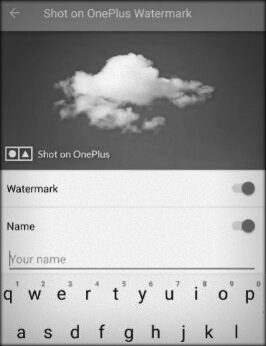Cum se schimbă aplicațiile implicite pe OnePlus 5T
Iată cum puteți schimba aplicațiile implicite pe OnePlusDispozitiv 5T. Setarea implicită a aplicației de acasă, a browserului, a telefonului, a aplicației SMS, a muzicii, a camerei, a aplicației de e-mail și a altor aplicații de pe dispozitivul OnePlus 5T / OnePlus 5. Puteți selecta ce aplicații doriți să utilizați ca aplicații implicite pe dispozitivul dvs. În mod implicit, setați OnePlus launcher ca aplicație pentru acasă, Chrome beta ca aplicație pentru browser, Google Play Music ca aplicație pentru muzică și setați alte aplicații implicite pe OnePlus 5T / 5. De asemenea, ștergeți oricând aplicațiile implicite pe dispozitivele dvs. OnePlus.
- Cum se activează surse necunoscute pe OnePlus 5T / 5
- Cum să verificați utilizarea memoriei aplicațiilor în OnePlus 6
- Cum se folosește o blocare inteligentă pe OnePlus 5T
Cum se setează aplicațiile implicite pe OnePlus 5T / OnePlus 5
Puteți seta aplicații implicite în OnePlus 5T utilizând setările aplicațiilor de pe dispozitiv.
Pasul 1: Mergi la Setări pe dispozitivul dvs. OnePlus 5T.
Pasul 2: Apăsați pe Aplicații sub secțiunea personală.
Aici veți vedea mai multe opțiuni, inclusiv lista aplicațiilor, permisiunea aplicațiilor, aplicațiile implicite, aplicații paralele, aplicații pe ecran complet și acces special.
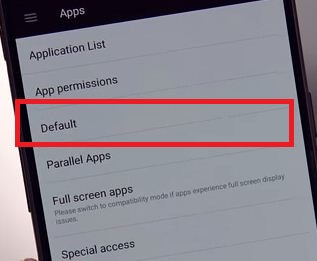
Pasul 3: Apăsați pe Mod implicit.
Puteți vedea o listă de aplicații setate în mod implicit în dispozitivul dvs. OnePlus 5T, cum ar fi o aplicație de acasă, o aplicație pentru browser, o aplicație SMS, o aplicație Galerie, o aplicație muzicală și multe altele.

Pasul 4: Atingeți Aplicație vrea să schimbe aplicațiile implicite pe OnePlus 5T / OnePlus 5.
Pasul 5: Alege Aplicație să vrei să îl folosești ca implicit
Puteți vedea linkurile de deschidere și setările de asistență și intrare vocală în setările implicite OnePlus 5T. Ștergeți, de asemenea, aplicațiile implicite de pe dispozitivul OnePlus 5T.
Cum să ștergeți aplicațiile implicite în OnePlus 5T / OnePlus 5
Setări> Personal> Aplicații> Implicit> Atingeți aplicațiile implicite doresc să ștergeți (Google Chrome)> Deschideți implicit> Ștergeți setările implicite
Și asta e tot.Ați găsit util articolul de mai sus pentru a schimba aplicațiile implicite pe OnePlus 5T? Aveți sfaturi și trucuri OnePlus 5T pe care doriți să ni le împărtășiți? Spuneți-ne în secțiunea de comentarii de mai jos. Nu uitați să distribuiți altora dacă vi se pare de ajutor.